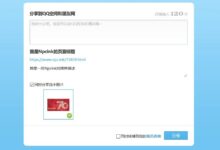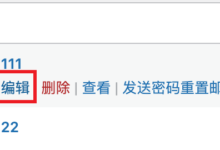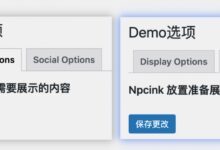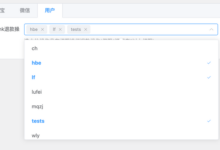要在 Visual Studio Code 中配置 CMake 构建的 Qt 5.14.2 项目,你需要进行以下步骤:
- 安装 Qt 5.14.2: 首先确保你已经安装了 Qt 5.14.2,并且知道 Qt 的安装路径。
- 安装 CMake 工具: 确保你已经安装了 CMake 工具,可以通过在终端中运行
cmake --version来验证安装情况。 - 创建 CMakeLists.txt 文件: 在项目根目录创建一个 CMakeLists.txt 文件,用于描述项目的构建配置。以下是一个示例的 CMakeLists.txt 文件:
cmake_minimum_required(VERSION 3.5)
project(QtCMakeExample)
# 设置 Qt 的安装路径
set(CMAKE_PREFIX_PATH "path/to/Qt/5.14.2")
# 找到 Qt 的模块
find_package(Qt5Widgets REQUIRED)
# 添加源文件
add_executable(QtCMakeExample main.cpp)
# 链接 Qt 库
target_link_libraries(QtCMakeExample Qt5::Widgets)
在这个示例中,你需要将 "path/to/Qt/5.14.2" 替换为你自己的 Qt 安装路径。
- 创建 main.cpp 文件: 在项目根目录中创建一个 main.cpp 文件,这是一个 Qt 应用程序的示例代码文件。以下是一个简单的示例:
int main(int argc, char *argv[])
{
QApplication app(argc, argv);
QLabel label("Hello, Qt!");
label.show();
return app.exec();
}
- 配置 VS Code 设置: 打开你的项目文件夹,并在 VS Code 中创建一个
.vscode文件夹。在.vscode文件夹中,创建一个名为settings.json的文件,并添加以下配置:
{
"cmake.configureOnOpen": true,
"cmmake.configureSettings": {
"CMAKE_BUILD_TYPE": "${config:cmake.buildType}",
"CMAKE_PREFIX_PATH": "path/to/Qt/5.14.2"
}
}
确保将 "path/to/Qt/5.14.2" 替换为你的 Qt 安装路径。
- 安装 CMake Tools 扩展: 在 VS Code 中安装 “CMake Tools” 扩展,这将帮助你在 VS Code 中配置和构建 CMake 项目。
- 使用 CMake Tools 构建项目: 打开你的项目文件夹,然后按
F7或Cmd+Shift+P并输入 “CMake: Build” 来构建你的项目。
现在,你已经配置好了在 VS Code 中使用 CMake 构建 Qt 5.14.2 项目的环境。你可以通过编辑 main.cpp 和 CMakeLists.txt 文件来添加更多的功能,并使用 CMake Tools 扩展构建和运行项目。
希望这个示例对你有所帮助!如果你有任何其他问题,请随时提问。

 大象juǎn
大象juǎn